Neste tutorial, você obterá valiosas visões gerais sobre as configurações básicas do módulo de desenvolvimento do Lightroom Classic CC. É crucial entender essas configurações básicas para poder editar suas fotos de forma ideal. Iremos passar pelos controles mais importantes e mostrar como ajustar sua imagem para alcançar o que você imagina. Seja você um iniciante ou um usuário avançado, este guia ajudará a melhorar suas habilidades de edição de imagens.
Principais Descobertas
- Com as configurações básicas, você pode influenciar as propriedades fundamentais de uma imagem, como brilho, contraste e cores.
- O uso de arquivos RAW oferece mais controle na pós-produção do que arquivos JPEG.
- O balanço de brancos é crucial para a temperatura de cor da sua imagem.
- A ordem dos ajustes no Lightroom não importa; você pode voltar e fazer alterações a qualquer momento.
- Há controles específicos para controlar o brilho e o contraste de diversas maneiras.
Guia Passo a Passo
Passo 1: Abrir o módulo de desenvolvimento
Primeiramente, abra o módulo de desenvolvimento no Lightroom. Esta é a área principal onde você edita suas fotos. Certifique-se de ter selecionado uma imagem para editar.
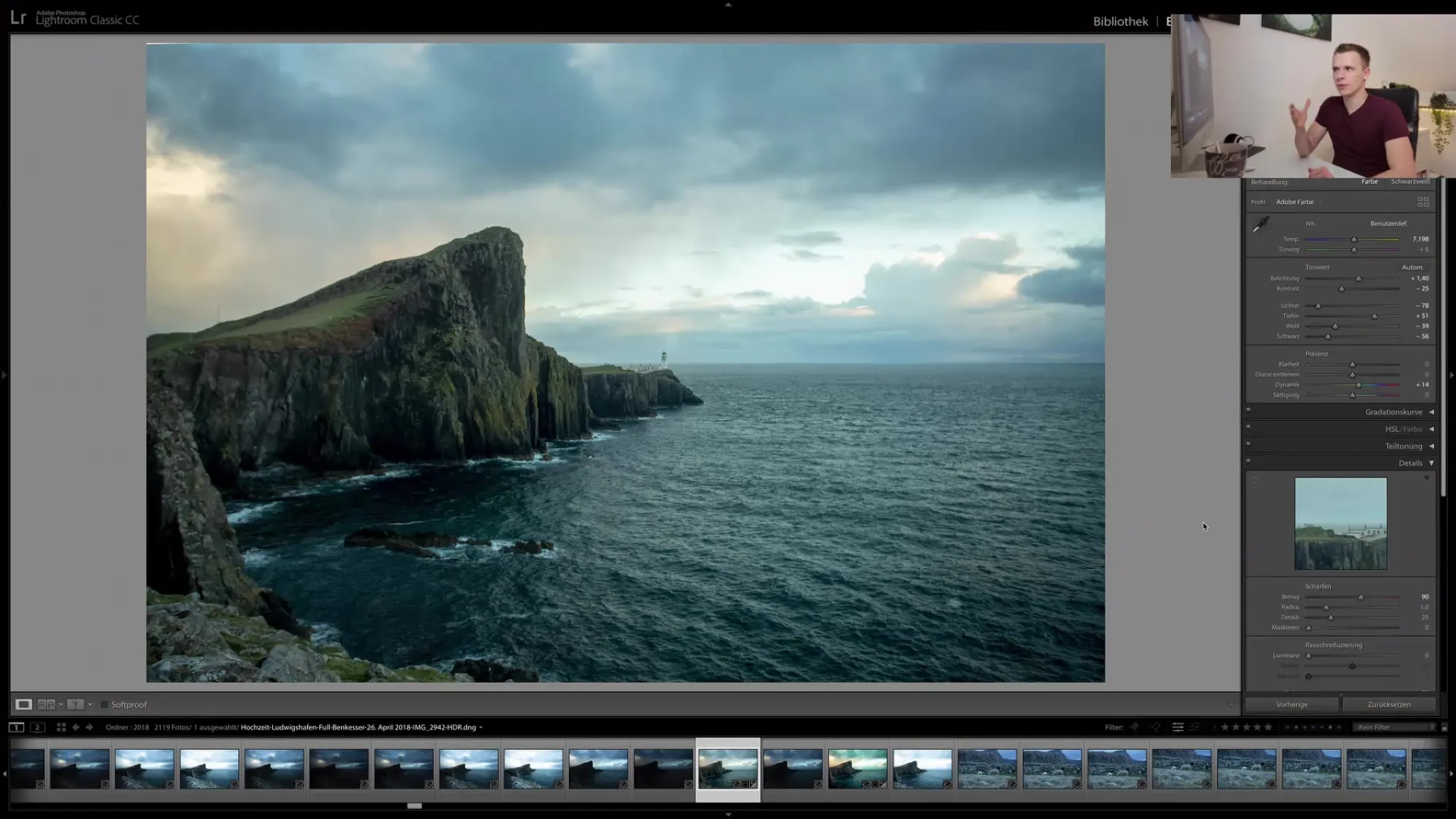
Passo 2: Restaurar a imagem
Se você importou uma imagem que já foi editada, pode ser útil restaurá-la às configurações originais. Vá até o menu "Desenvolvimento" e selecione "Restaurar Configurações Originais".
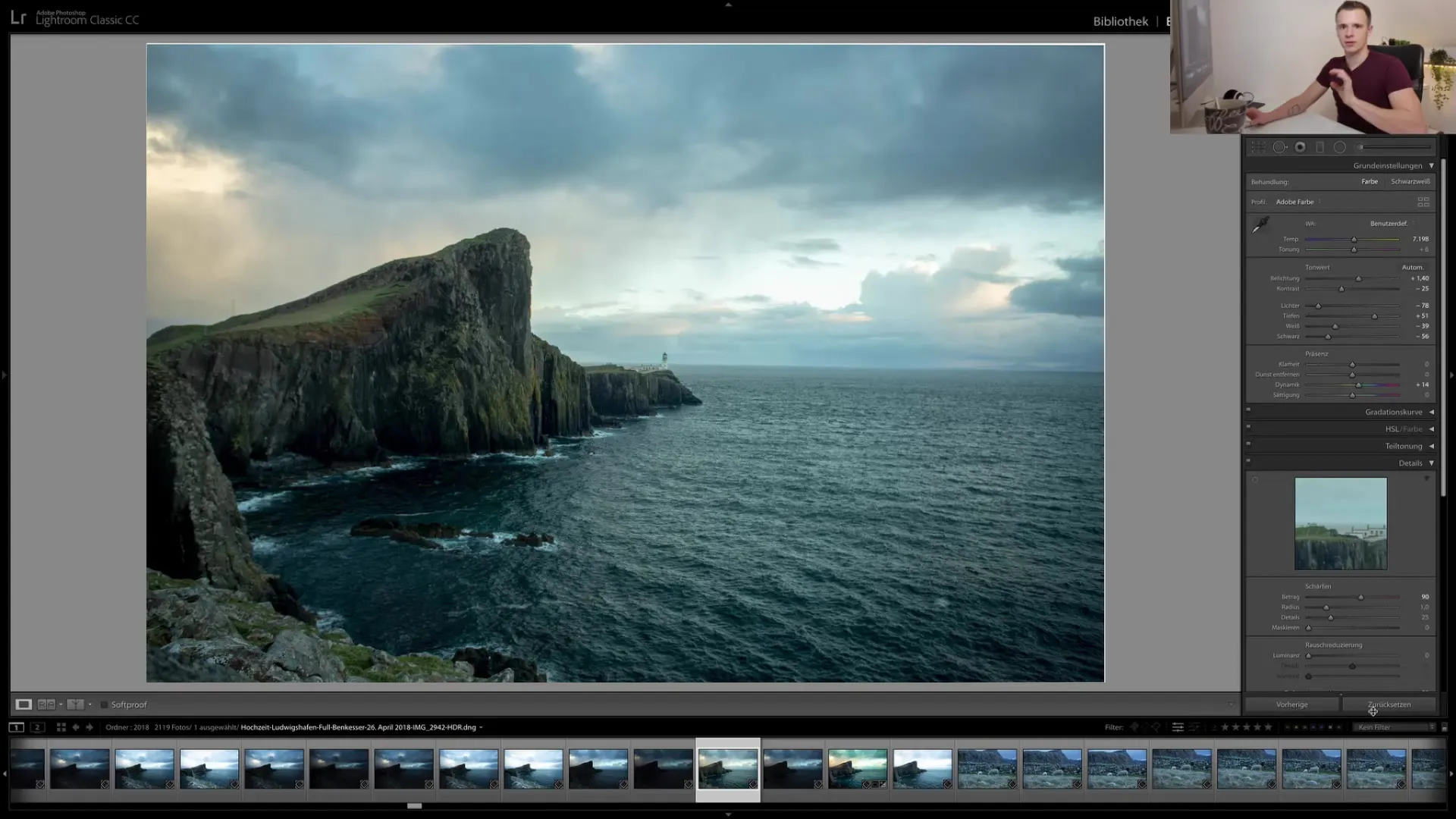
Passo 3: Ajustar o balanço de brancos
O balanço de brancos controla a temperatura de cor da sua imagem. Você pode mover o controle para a esquerda ou para a direita para ajustar as cores. Experimente diferentes valores para ver como as cores da sua imagem mudam.
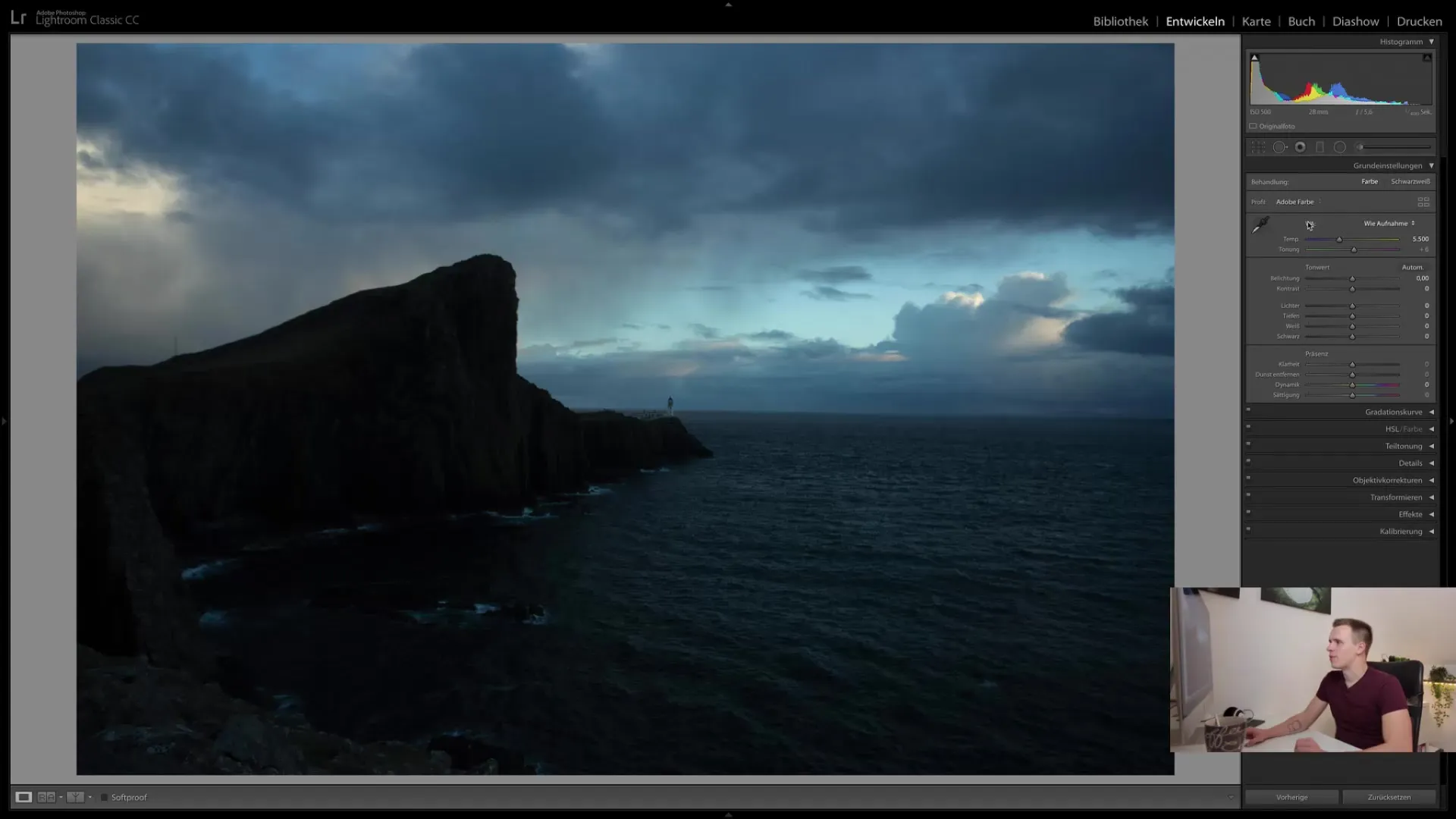
Passo 4: Ajustar a exposição
O controle de exposição é essencial para tornar toda a imagem mais clara ou mais escura. Deslize o controle para a direita para clarear a imagem ou para a esquerda para escurecê-la. Certifique-se de não superexpor a imagem, o que pode resultar na perda de detalhes.
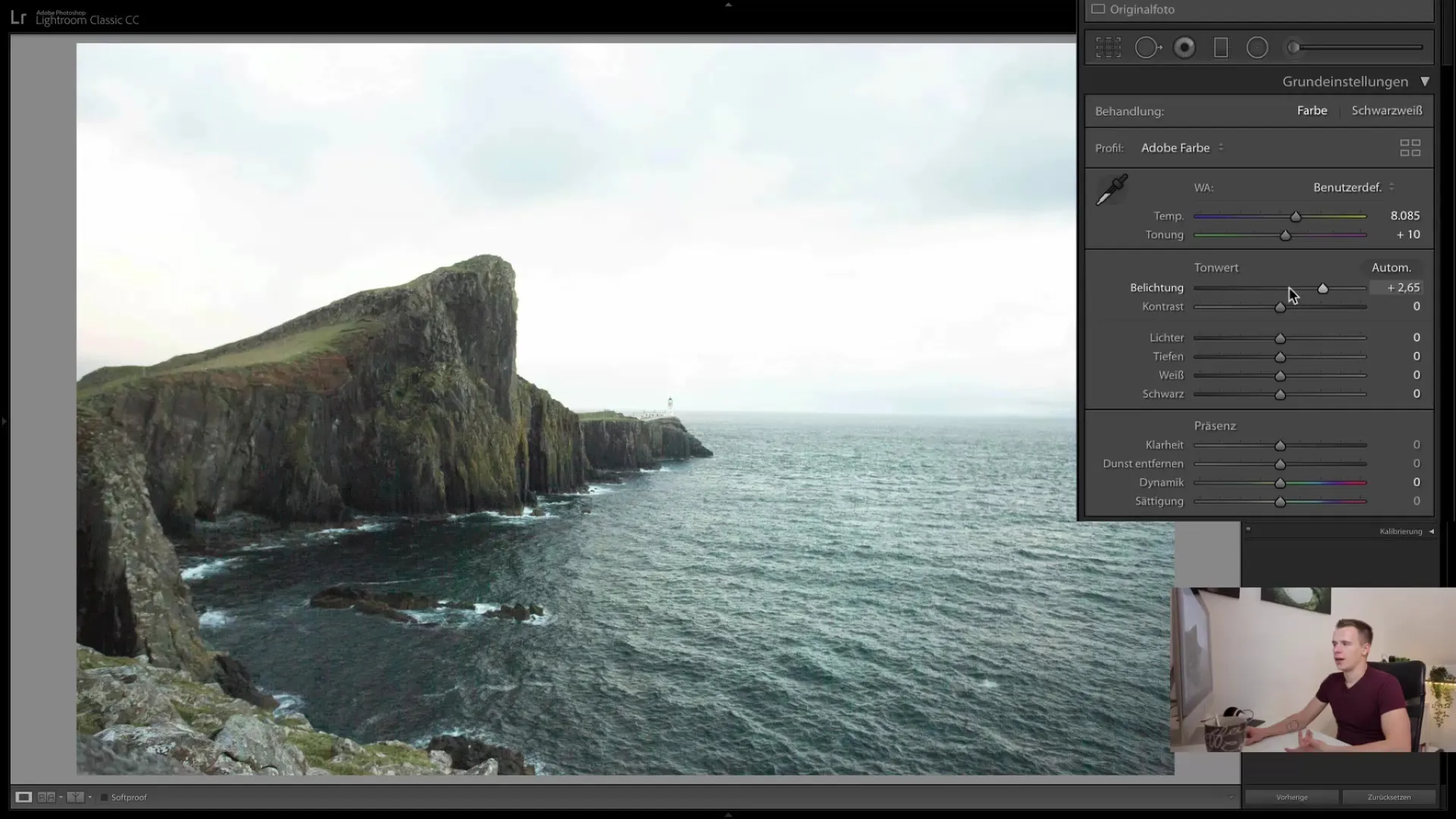
Passo 5: Ajustar o contraste
O controle de contraste afeta a diferença entre as áreas claras e escuras da imagem. Aumente o contraste para fazer com que os detalhes nas sombras e luzes pareçam mais intensos. No entanto, evite exagerar, pois isso pode afetar o aspecto natural da imagem.
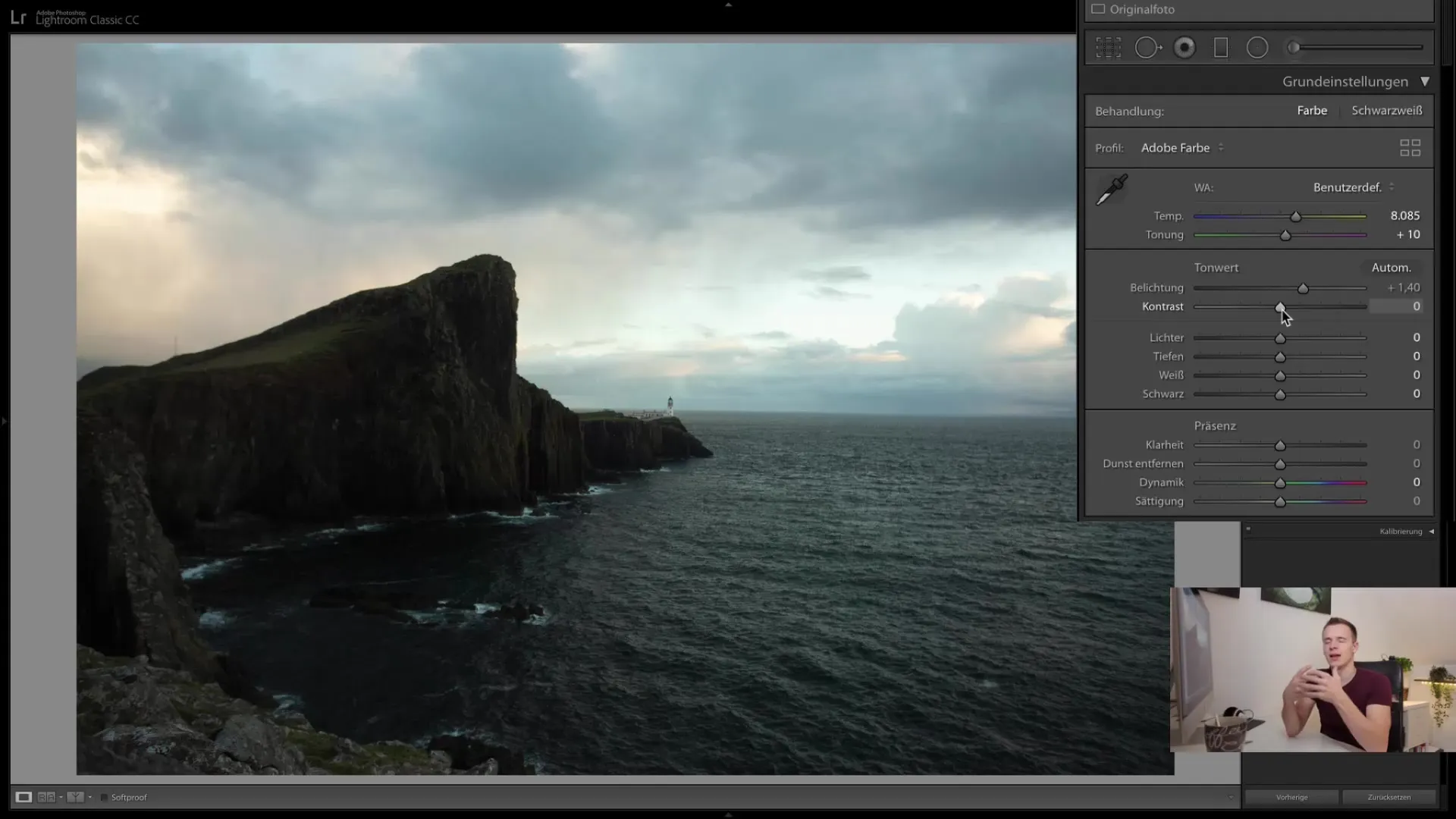
Passo 6: Ajustar destaques e sombras
Com o controle de destaques, você pode ajustar as áreas claras da imagem. Mova o controle para a esquerda para recuperar detalhes do céu que possam estar superexpostos. O controle de sombras, por sua vez, ajuda a iluminar as áreas mais escuras da imagem sem afetar muito as luzes.
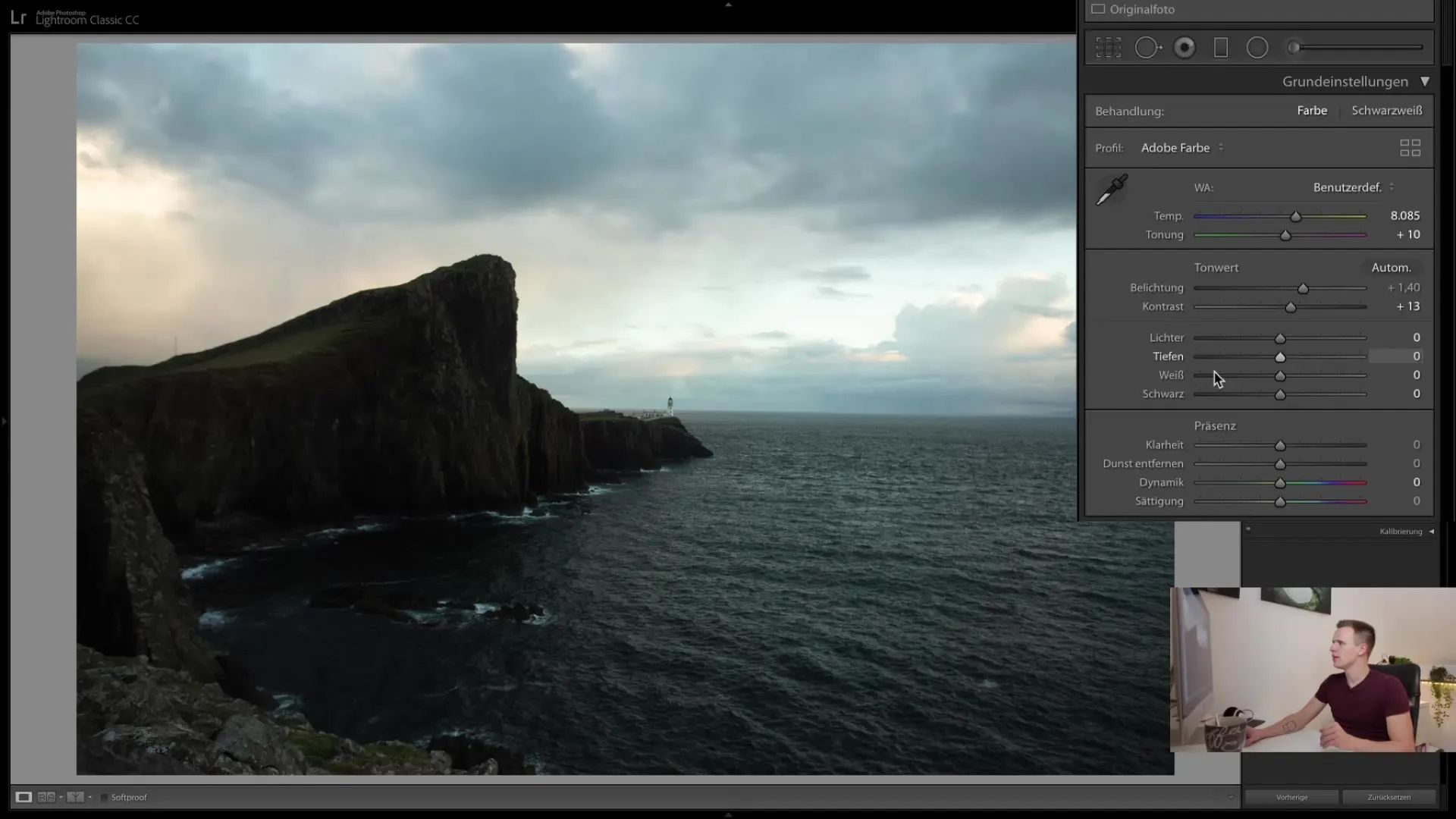
Passo 7: Usar os controles de branco e preto
Use o controle de branco para realçar áreas claras da imagem e o controle de preto para intensificar as áreas escuras. Certifique-se de que os controles não se sobreponham, pois isso pode resultar em efeitos indesejados.
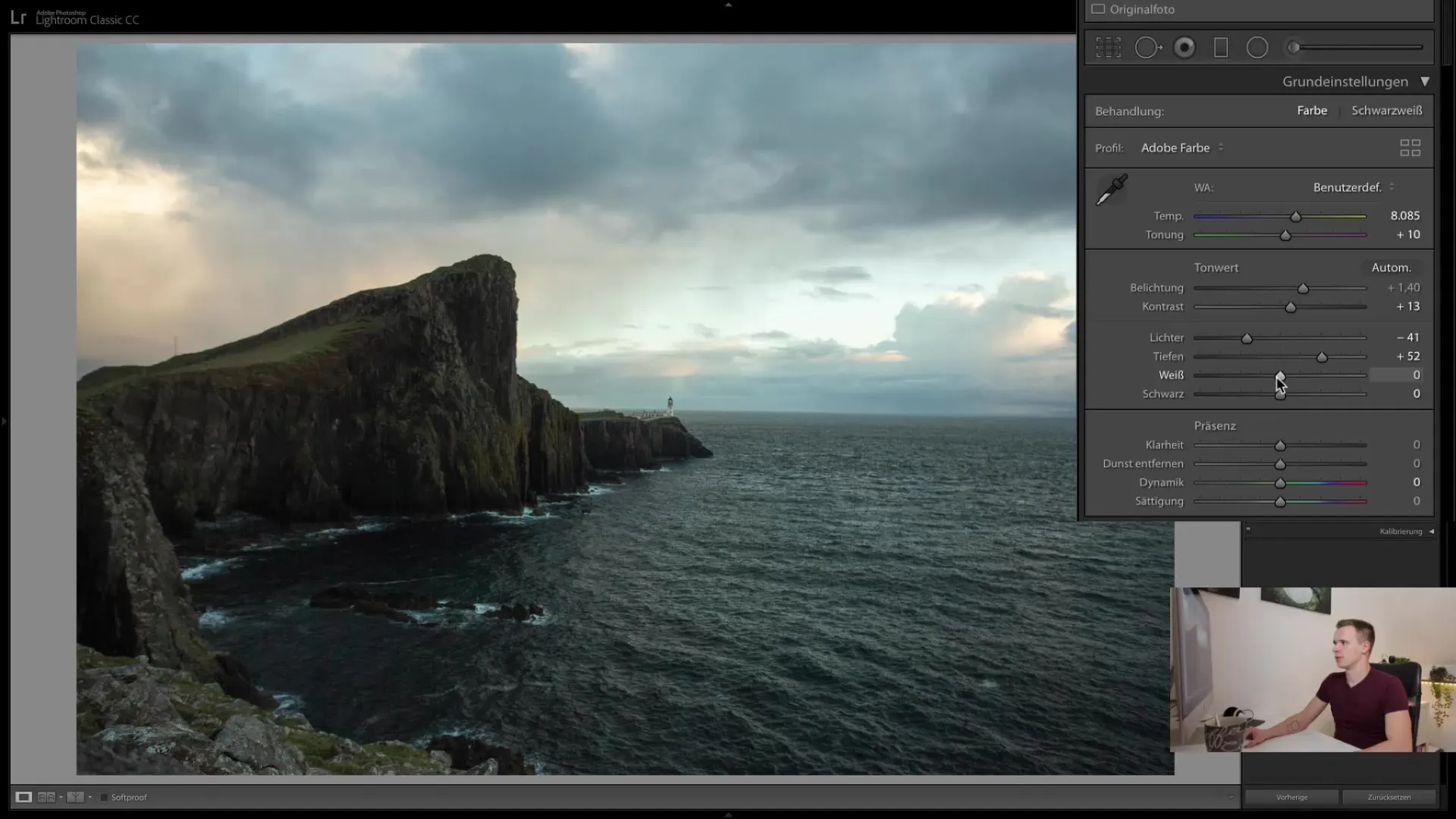
Passo 8: Ajustar a nitidez e remover a névoa
O controle de nitidez pode dar mais estrutura à sua imagem, mas deve ser usado com cuidado. Valores muito altos podem parecer artificiais. O controle de remoção de névoa é útil para imagens nebulosas, trazendo-as de volta ao normal.
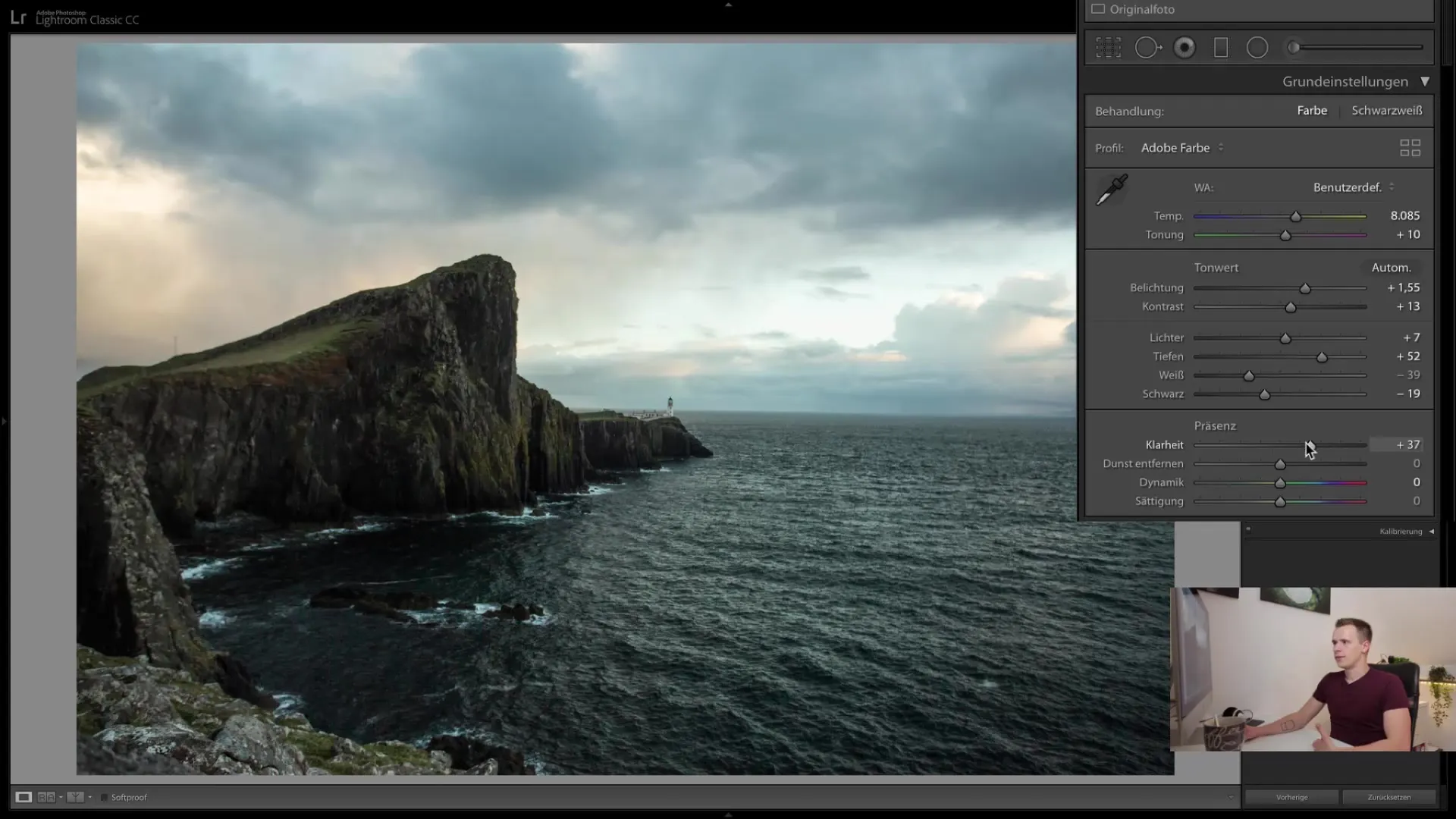
Passo 9: Ajustar Dinâmica e Saturação
A saturação e a dinâmica são importantes para a saturação de cor da sua imagem. Use o controle de dinâmica para intensificar as cores seletivamente sem exagerar na imagem. Por outro lado, o controle de saturação aumenta as cores uniformemente e deve ser usado com cuidado para evitar efeitos irreais.
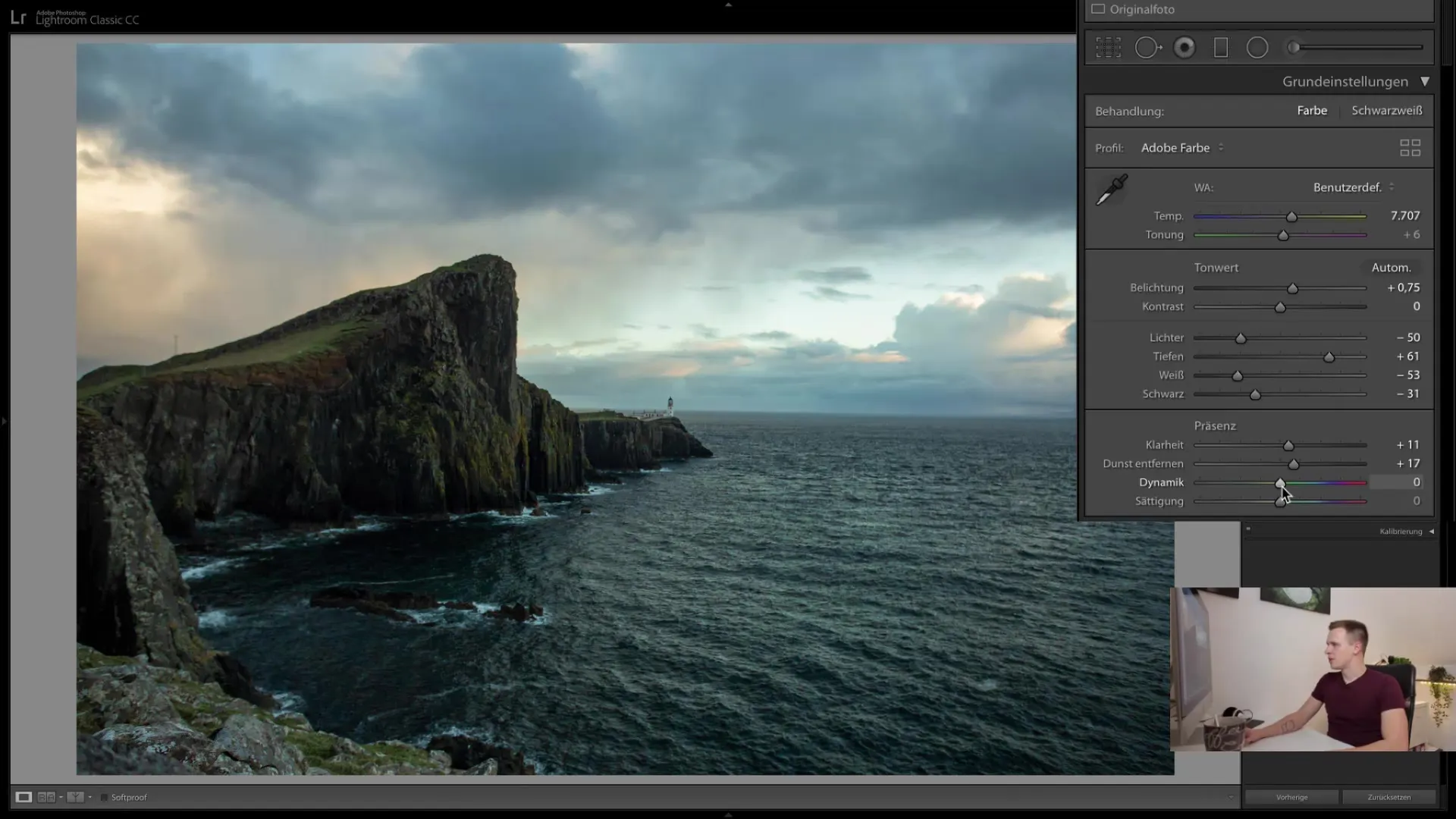
Passo 10: Comparação Antes e Depois
Para avaliar o sucesso da sua edição, você pode utilizar a comparação antes e depois. Clique nos botões correspondentes no Lightroom para alternar entre a versão original e a versão editada.
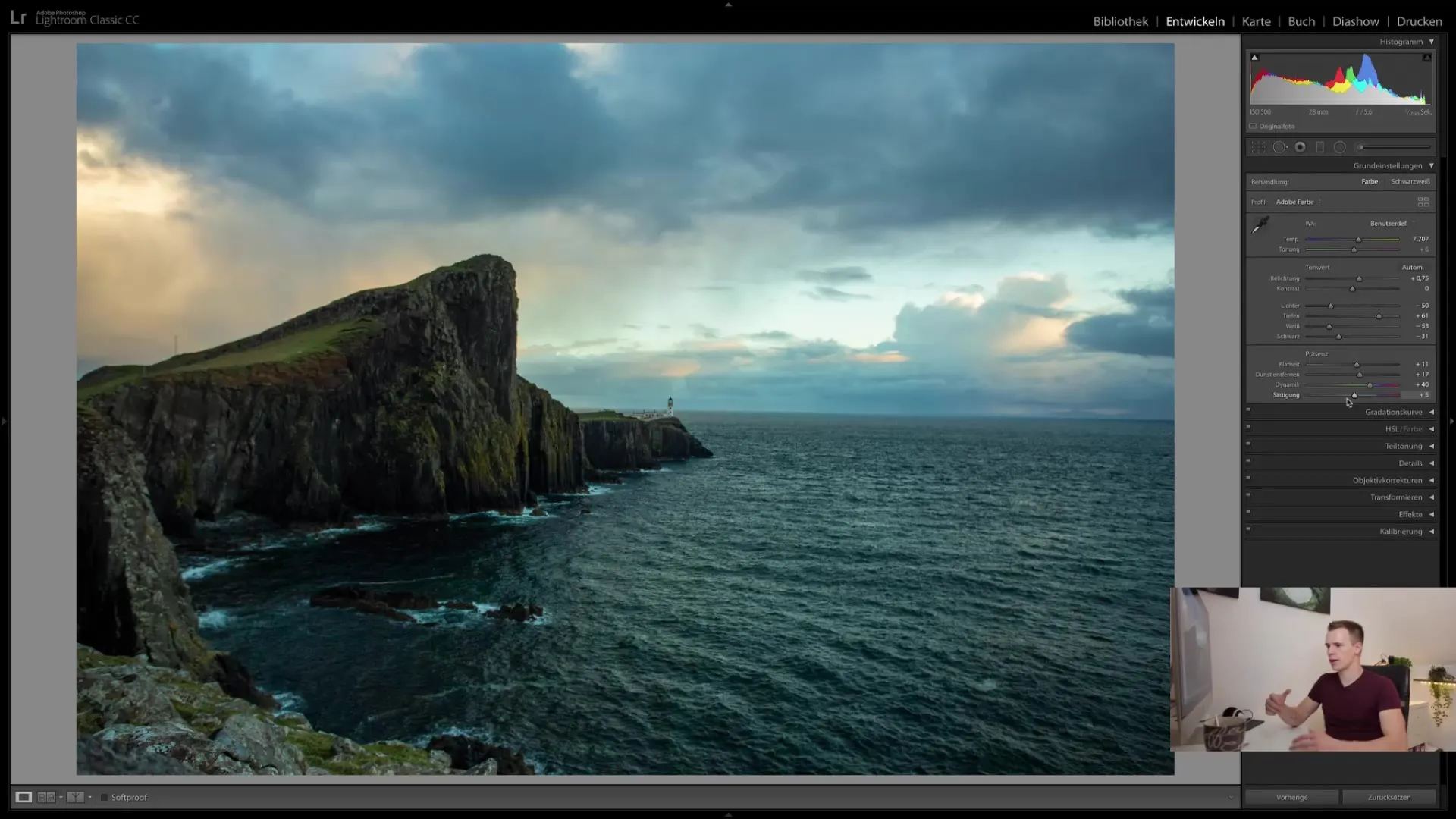
Resumo
Neste tutorial, você aprendeu como utilizar as configurações básicas no módulo de desenvolvimento do Lightroom Classic CC para editar suas fotos de forma ideal. Analisamos os controles mais importantes e explicamos suas funções. Com essas ferramentas, você pode melhorar significativamente a qualidade de suas imagens.


